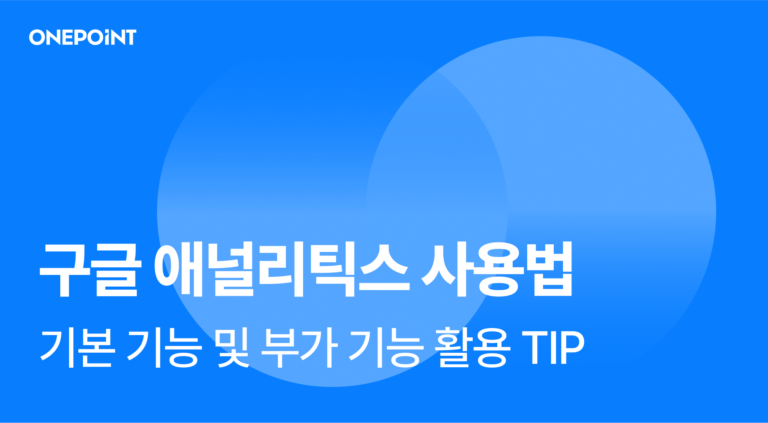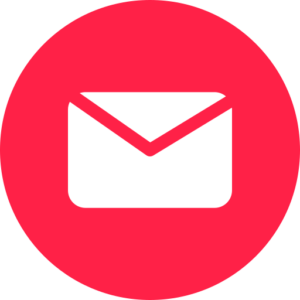구글 애널리틱스 분석, 기본 기능만 활용하고 계셨나요? 지금부터 구글 애널리틱스 사용법과 부가기능 활용 팁, 아주 쉽게 알려드리겠습니다.
순서
안녕하세요, 원포인트에서 활동하고 있는 그로스 마케터 실버입니다.
앱 서비스를 운영하고 있는 초창기 스타트업이라면 Google Analytics를 연결해서 유저 데이터를 분석해야 한다는 말은 많이 들어보셨을 겁니다. 회사 내 개발자분이 있다면 GA를 앱에 연동하는 건 생각보다 어렵지 않을 겁니다. 연동하고 나면 기본으로 세팅된 GA 페이지들을 꼼꼼히 보시길 추천드려요. DAU, MAU, 체류시간, 리텐션 등 현황을 보다 보면 생각보다 많은 인사이트를 얻을 수 있습니다.
여기에 어느 정도 익숙해지시면 갈증이 생기실 겁니다. 구매 퍼널에서 유저가 제일 많이 이탈하는 단계는 어딘지 궁금하고, 어떤 사용자가 구매를 할 가능성이 높은지도 확인하고 싶은데 GA에선 불가능해 보일 테니까요. 그래서 오늘 데이터 분석가 없이도 자유도 높게 GA를 활용할 수 있도록 구글 애널리틱스 사용법과 그 부가 기능에 대해서 설명해 드리겠습니다.
1. 구글 애널리틱스 사용법
보고서 맞춤 설정
GA에서 내가 원하는 대로 보고서 형식을 바꿀 수 있다는 거 알고 계셨나요? 보고서 페이지에서 오른쪽 위에 있는 ‘보고서 맞춤 설정’ 기능을 활용하면 기본으로 세팅된 보고서 형식에서 원치 않는 그래프/표를 빼거나 순서를 변경할 수 있고 새로운 그래프/표도 추가할 수 있습니다. 이렇게 만든 보고서 형식으로 기존 페이지를 대체할 수도 있지만 새로운 페이지를 만들 수도 있습니다.
저 같은 경우 기본으로 설정되어 있던 전자상거래 보고서의 열을 편집해서 상품 페이지 진입 → 장바구니 추가 → 구매 퍼널별 전환율과 매출 현황을 상품별로 편하게 확인하고 있습니다. GA에서 기본으로 설정해 놓은 카테고리와 연관 있는 데이터만 추가할 수 있다는 한계가 있지만 그래도 ‘이런 데이터를 확인할 수 있다고?’ 싶은 것도 많으니 꼭 확인해 보세요.
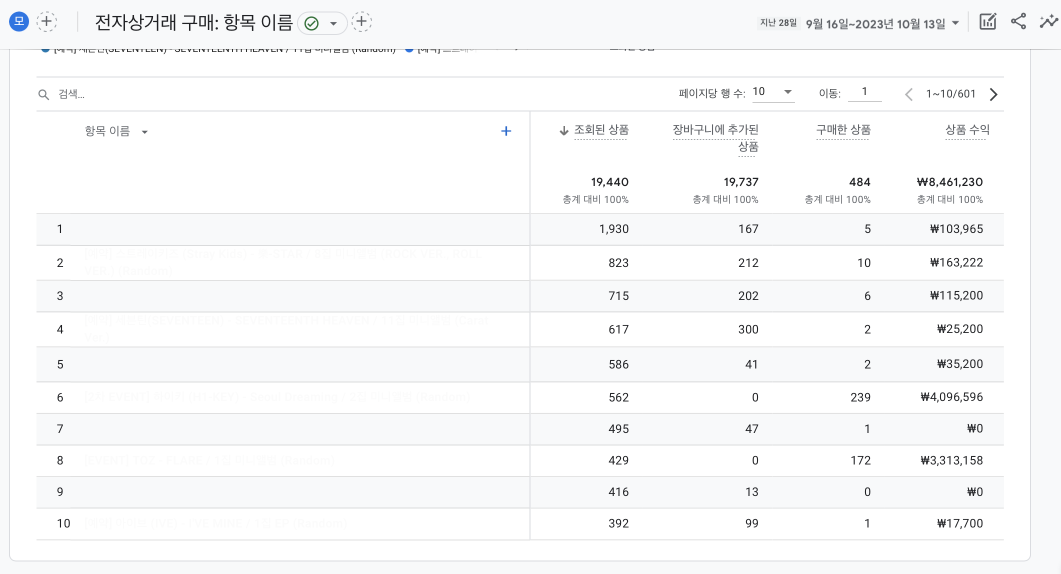
잠재 고객 설정
유저 행동 분석에서 중요한 건 유저를 특정 조건에 따라 구분하는 건데요. GA에서도 ‘잠재 고객’이라는 기능을 활용하면 가능합니다. GA 메뉴 좌측 하단에 톱니바퀴 모양의 설정 버튼을 클릭하면 새 잠재고객을 정의할 수 있는 페이지를 쉽게 찾을 수 있습니다. 간단하게 인구 통계/국가/접속 기기 기반으로 고객을 정의할 수도 있고 ‘7일간 활동이 없던 사용자’와 같이 기간 설정도 가능합니다.
이렇게 만든 잠재고객은 구글 애즈에서 활용할 수 있습니다. 예시로 우리 앱을 다운은 받았지만 60일간 접속하지 않은 고객을 잠재고객으로 생성해 둔 후 데이터를 쌓아두고 있다가 해당 고객을 타겟으로 구글 애즈에서 리타겟팅 캠페인을 만들면 효과적인 마케팅이 가능하기에 잠재고객은 마케터에게 필수적인 기능이기도 합니다. 거기다 구글에서 기존 유저 행동 데이터를 기반으로 ‘7일 이내에 앱을 제거할 가능성이 높은 사용자’와 같은 예측 잠재고객도 제공해 주고 있는데요. 정확도는 알 수 없지만, 그래도 머신러닝은 쉽게 활용할 수 없는 기술인 걸 고려해 보면 유용하게 사용할 가치가 있는 기능입니다.
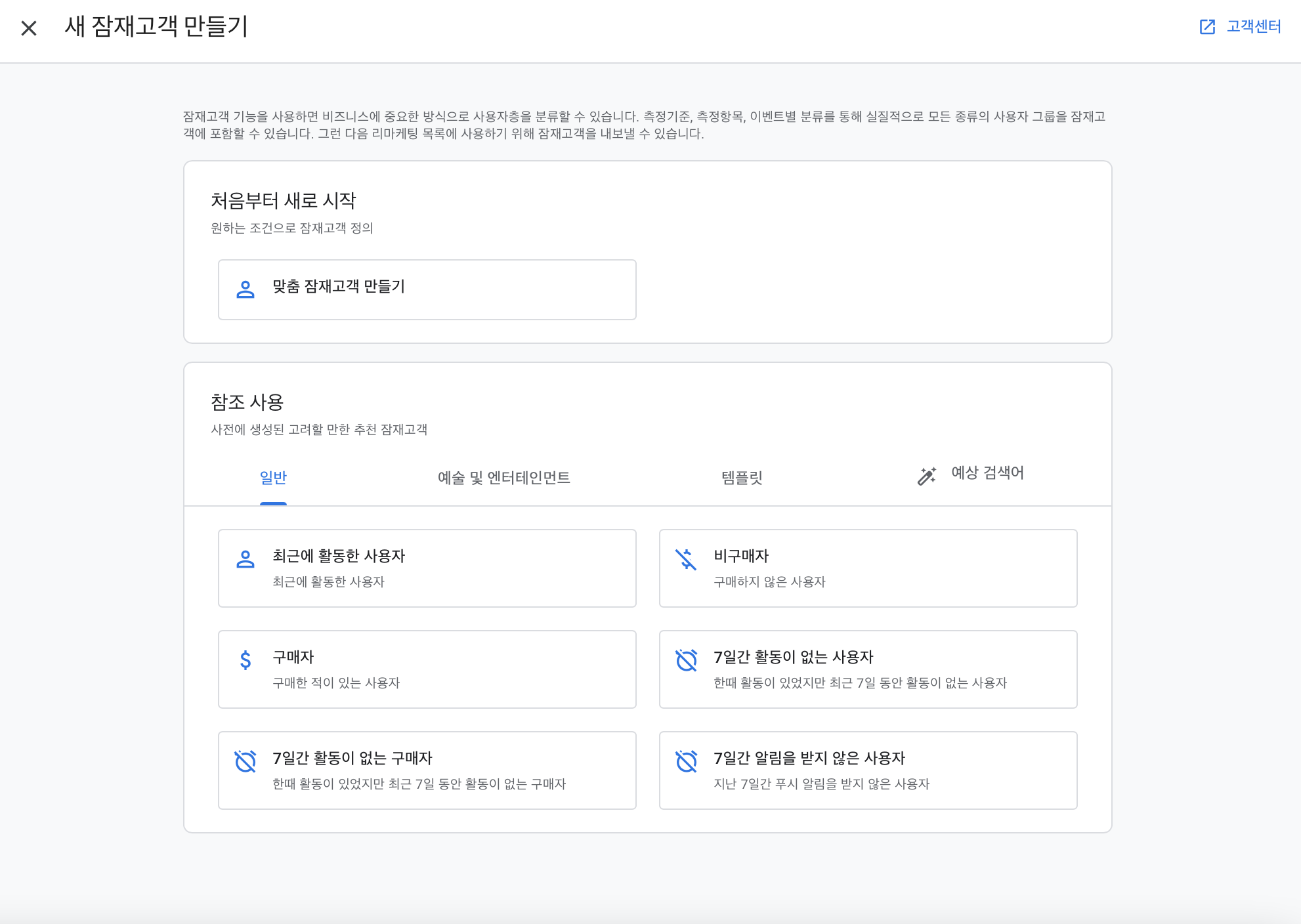
탐색 메뉴
탐색 메뉴를 한 번쯤은 다들 클릭해 보셨겠지만 얼마나 좋은 기능인지는 아마 잘 모르실 겁니다. 탐색에서는 GA에서 제공하는 모든 종류의 데이터를 맞춤 차트와 표로 만들 수 있을 뿐만 아니라 서비스 내 사용자 여정을 수형도로 보여주는 ’경로 탐색 분석’, 서로 다른 유형의 유저가 얼마나 중복되는지 보여주는 ’세그먼트 중복 분석’과 같은 특화된 템플릿도 제공하고 있습니다.
저는 실제로 일할 때 ‘유입경로 탐색 분석’ 템플릿을 아주 유용하게 사용하고 있는데요. 예를 들어 유저가 앱을 설치한 후, 소셜 로그인과 닉네임 입력 단계에서 어디서 많이 이탈하는지 해당 템플릿을 활용하면 한눈에 볼 수 있습니다. 특정 이벤트가 발생한 지 5분 이내 액션만 확인할 수 있는 추가 기능도 있어 회원가입 이후 얼마나 많은 유저가 저희의 핵심 기능을 사용하는지 확인할 때 쓰고 있습니다. 데이터에 대해 잘 모르더라도 피벗 형태로 쉽게 차트와 표를 만들 수 있게 해놨으니 이것저것 많이 만들어 보시는 걸 추천해 드립니다.
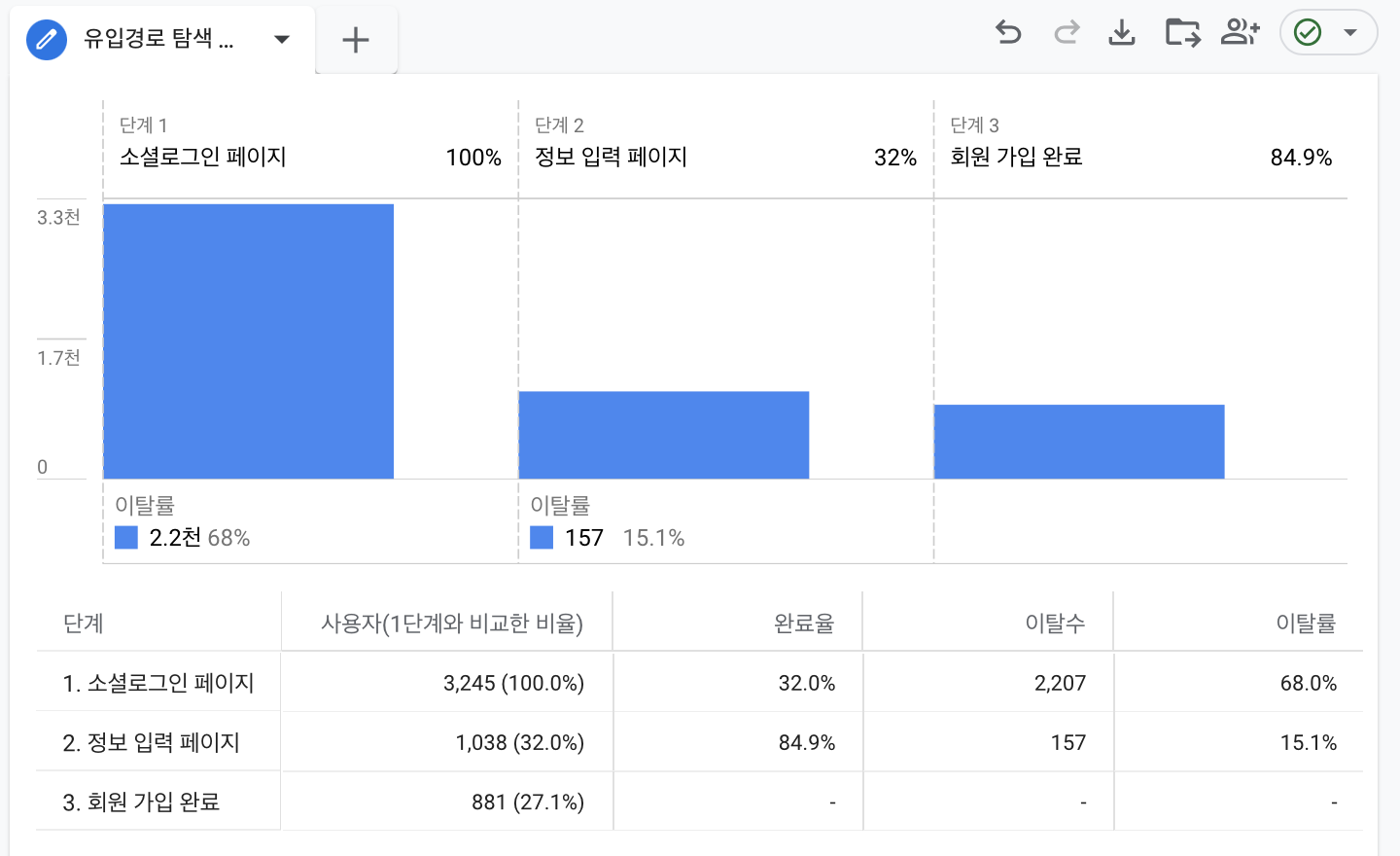
2. 부가기능 활용법
구글 루커 스튜디오
좀 더 자유도 높게, 거기다 약간의 디자인까지 겸비해서 GA 데이터를 보고 싶다면 루커 스튜디오(이전 구글 데이터 스튜디오)가 답입니다. 루커 스튜디오는 구글에서 무료로 제공하는 통계 시각화 툴입니다. 그래서 GA뿐만 아니라 구글애즈, 유튜브, 구글서치콘솔 계정과 같은 구글 서비스와 연동할 수 있고 MySQL, PostgreSQL 와 같은 서비스 DB 와도 연동할 수 있습니다. 대시보드 제작이 직관적이고 다양한 템플릿도 제공하기 때문에 무료라는 게 놀라운 수준으로 퀄리티가 좋아 Tableau, Amplitude 같은 유료 툴이 부담스러운 스타트업에게 좋은 대체제가 될 수 있습니다.
데이터 분석을 전담하는 인력이 부족한 초창기 스타트업의 경우 마케터/기획자/개발자가 각자 필요한 데이터를 직접 봐야 하기 때문에 대시보드가 특히 유용할 텐데요. 저희 회사의 경우 기획자는 국가별 리텐션과 주요 기능 상세 현황을 확인하는 대시보드, 판매 전문가는 유입 경로별 설치 및 활성화 현황을 볼 수 있는 대시보드를 직접 확인한 후 매주 스크럼 때 주요 인사이트를 공유해 줘서 데이터 팀의 수고를 많이 줄이고 있습니다. 이 글을 읽는 여러분도 루커 스튜디오를 활용해, 데이터 기반 그로스 전략으로 가는 첫걸음을 떼보시는 건 어떨까요?
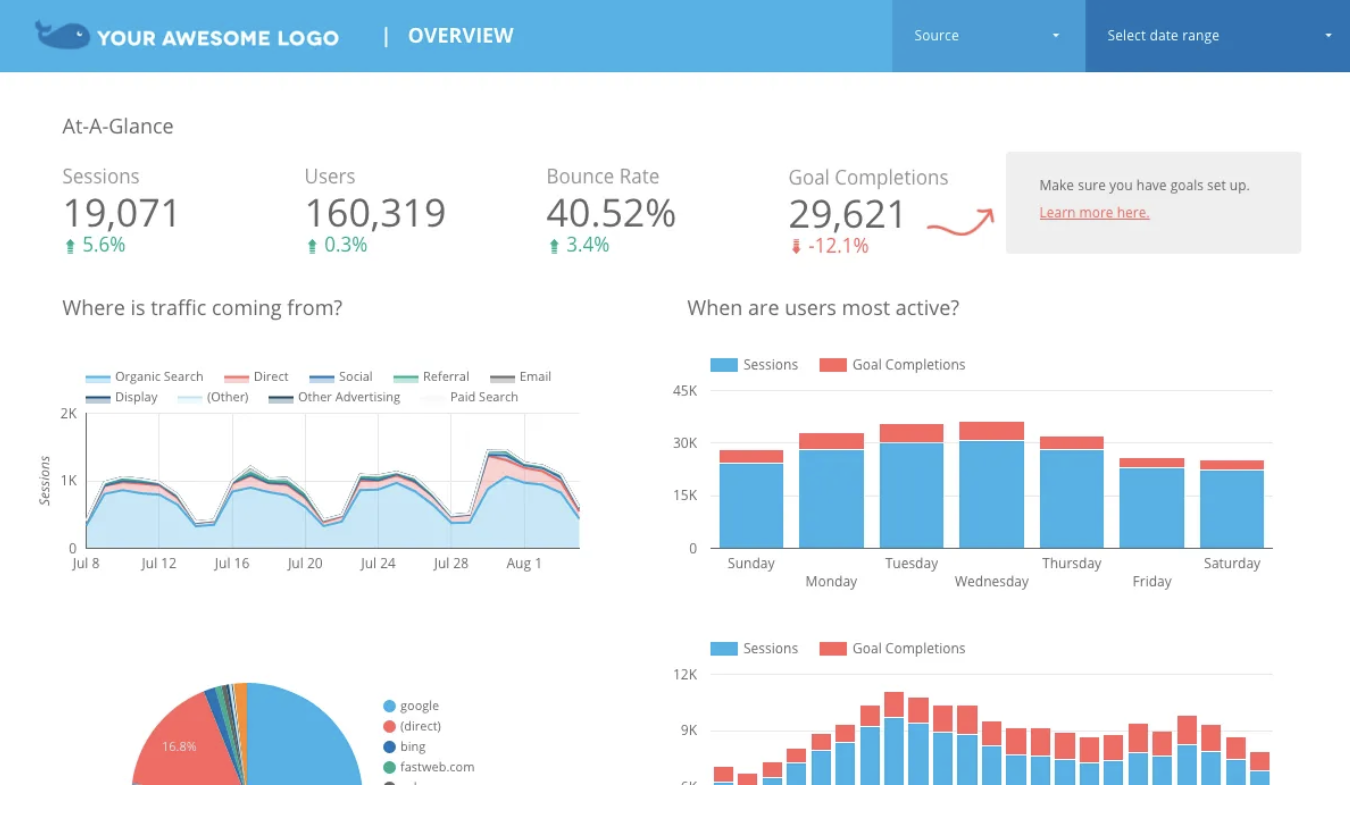
마치며
이렇게 GA에서 제공하고 있지만 그 유용함을 몰라 놓치기 쉬운 기능들에 대해 소개해 봤는데요. GA가 워낙 유저 친화적인 인터페이스를 제공하기 때문에 이것저것 시도해 보시다 보면 어렵지 않게 적응하실 수 있을 겁니다.
구글 애널리틱스 사용법을 담은 제 글이 유저 행동 데이터 분석을 통해 아하 모먼트를 찾고 싶은 갈증이 있는 스타트업에 조금이나마 도움이 되었기를 바라며 글을 마칩니다.